电脑网线一会断网一会又连上 电脑网络连接不稳定怎么办
当我们使用电脑上网时,经常会遇到这样的情况:电脑网线时断时续,有时候能够顺畅地连接上网络,而有时候又会突然断网,这样的情况无疑给我们的上网体验带来了很大的困扰,尤其是在我们需要稳定网络连接进行工作或学习时。当电脑网络连接不稳定时,我们应该如何解决这个问题呢?本文将为大家提供一些有用的方法和建议,帮助大家解决电脑网络连接不稳定的困扰。
具体步骤:
1.首先打开电脑,点击桌面右下角的电脑小图标。在弹出窗口中点击“打开网络和共享中心”。
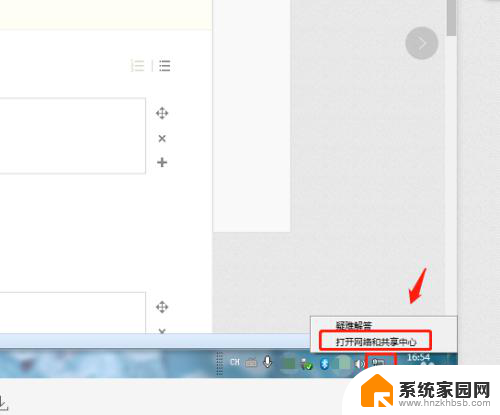
2.在网络和共享中心中,点击“更改适配器设置”。
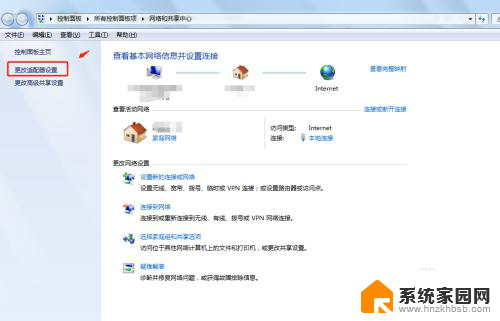
3.在网络连接列表右键点击“本地连接”,在弹出的窗口中点击“属性”。
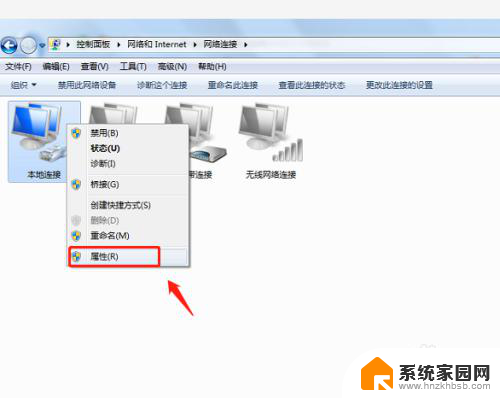
4.在本地连接属性中,点击“配置”,进入配置页面。
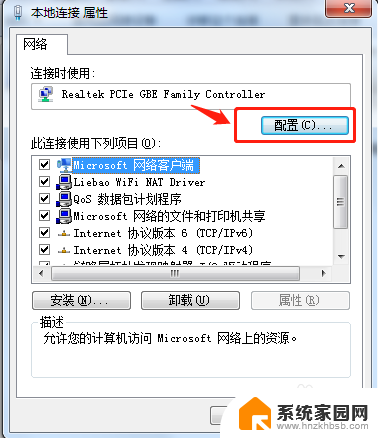
5.在“Realtek PCIe Family Controller属性”中,点击“电源管理”。将“允许计算机关闭此设备以节约电源”前面的勾取消掉,点击确定即可。
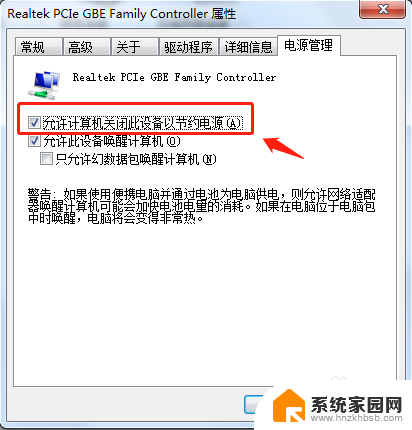
6.总结
1.首先打开电脑,点击桌面右下角的电脑小图标。在弹出窗口中点击“打开网络和共享中心”。
2.在网络和共享中心中,点击“更改适配器设置”。
3.在网络连接列表右键点击“本地连接”,在弹出的窗口中点击“属性”。
4.在本地连接属性中,点击“配置”,进入配置页面。
5.在“Realtek PCIe Family Controller属性”中,点击“电源管理”。将“允许计算机关闭此设备以节约电源”前面的勾取消掉,点击确定即可。
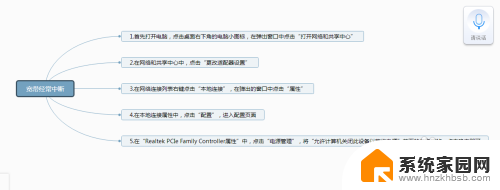
以上是关于电脑网线断网和重新连接的全部内容,如果遇到这种情况,您可以按照以上步骤解决,非常简单快速。
- 上一篇: 电脑上分辨率怎么调试 电脑屏幕分辨率如何调节
- 下一篇: 罗技鼠标设置连点宏 罗技鼠标连点功能设置教程
电脑网线一会断网一会又连上 电脑网络连接不稳定怎么办相关教程
- 电脑突然断网过一会又好了 电脑频繁断网自动恢复怎么办
- 电脑上网络怎么连接 电脑如何通过网线连接到网络
- 无线无法连接网络 电脑连接不上无线网络的解决方法
- 无线网连上后不能上网 笔记本电脑无线网络连接上但无法上网怎么办
- 电脑连了网线但是连不上网 电脑有网但是无法上网怎么办
- 电脑无法连接5gwifi 电脑连接不上5G无线网络怎么办
- 电脑无线网已连接但无法访问互联网 电脑显示已连接无线网络但无法上网怎么办
- 电脑网络怎么连接无线网 怎样设置无线网络连接
- 电脑能连接wifi但是不能上网 笔记本电脑连接无线网络后无法上网怎么办
- 电脑连接上无线网络却不能上网 为什么电脑WIFI能连接上但无法上网如何解决这个问题
- 台式电脑连接hdmi 电脑连接显示器的HDMI线怎么插
- 电脑微信怎么在手机上退出登录 手机怎么退出电脑上的微信登录
- 打开检查作业 如何使用微信小程序检查作业
- 电脑突然要求激活windows 如何解决电脑激活Windows问题
- 电脑输入密码提示错误 电脑密码输入正确却提示密码错误
- 电脑哪个键关机 电脑关机的简便方法是什么
电脑教程推荐